グループには、用途に応じて複数のプロジェクトを設定できます。複数の組織が同じ機器を使用するとき、設定の内容や組織の名称などに基づいてグループを作成しておくと便利です。作成したグループは、機器の操作画面にタブとして表示されます。
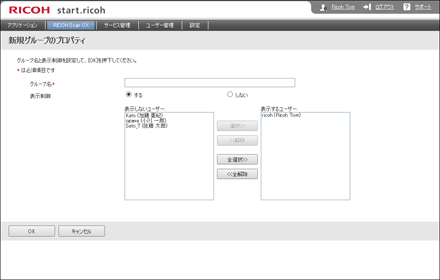
項目名 |
内容 |
|---|---|
グループ名 |
グループ名を128文字以内で設定します。 半角スペースだけでは登録できません。 |
表示制御 |
プロファイルが認証モードのときに表示されます。
|
グループを作成する
![]() グループを作成するプロファイルの
グループを作成するプロファイルの![]() をクリックして、[新規グループ]を選択します。
をクリックして、[新規グループ]を選択します。
[新規グループのプロパティ]画面が表示されます。
![]() グループのプロパティを設定し、[OK]をクリックします。
グループのプロパティを設定し、[OK]をクリックします。
グループのプロパティを編集する
![]() 編集するグループの
編集するグループの![]() をクリックして、[グループプロパティ]を選択します。
をクリックして、[グループプロパティ]を選択します。
[グループのプロパティ]画面が表示されます。
![]() グループのプロパティを設定し、[OK]をクリックします。
グループのプロパティを設定し、[OK]をクリックします。
グループを複製する
![]() 複製するグループの
複製するグループの![]() をクリックして、[グループ複製]を選択します。
をクリックして、[グループ複製]を選択します。
確認画面が表示されます。
![]() [OK]をクリックします。
[OK]をクリックします。
グループを削除する
![]() 削除するグループの
削除するグループの![]() をクリックして、[グループ削除]を選択します。
をクリックして、[グループ削除]を選択します。
確認画面が表示されます。
![]() [OK]をクリックします。
[OK]をクリックします。
グループの表示順を変更する
![]() 表示順を変更するグループの
表示順を変更するグループの![]() をクリックして、[表示順序:上へ]または、[表示順序:下へ]を選択します。
をクリックして、[表示順序:上へ]または、[表示順序:下へ]を選択します。
![]()
表示順が上の方が、機器のプロジェクト選択画面でタブが左側になります。
設定内容の機器への反映には、最大1時間かかります。すぐに反映するには、次のいずれかの操作が必要です。
管理ツールの[プロファイル管理]で[更新]を実行する
機器のプロジェクト選択画面で[更新]を押す
機器を再起動する

